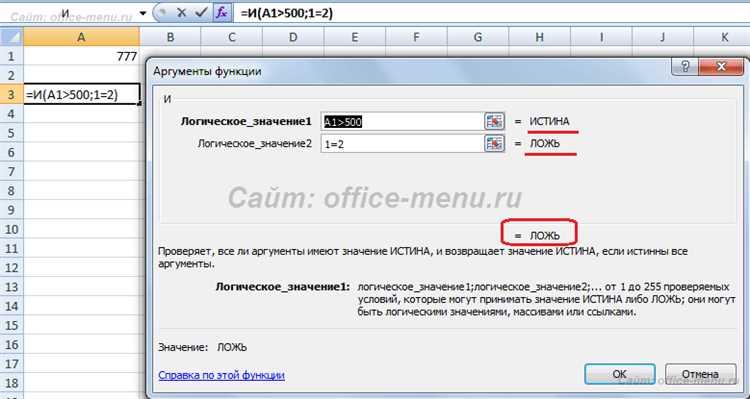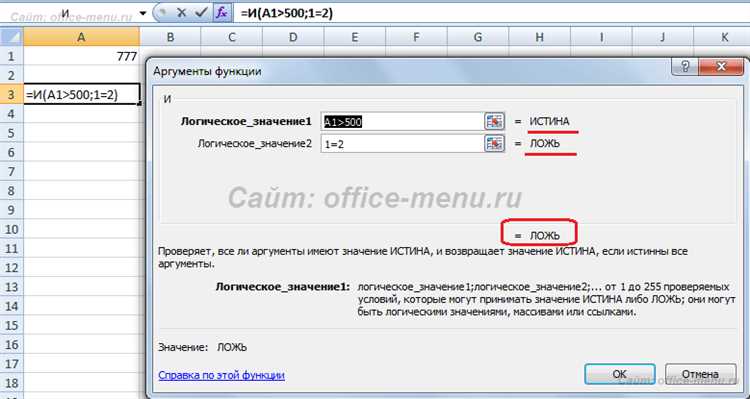
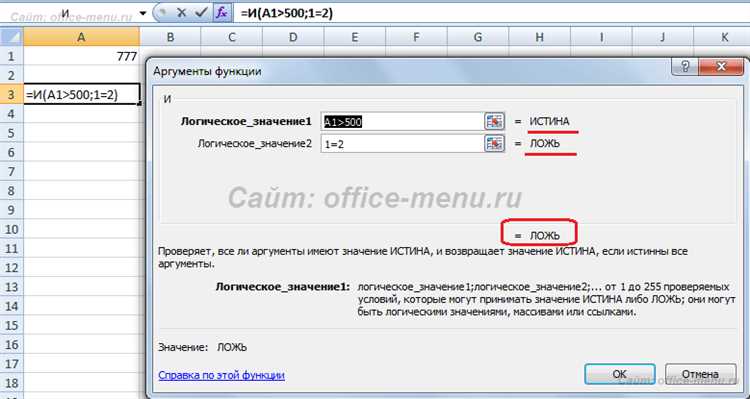
Программа Microsoft Excel является незаменимым инструментом для работы с данными и выполнения различных расчетов. Одним из ключевых компонентов Excel являются формулы и функции, которые позволяют автоматизировать и упростить сложные математические операции.
Одной из мощных возможностей Excel является использование логических выражений в формулах и функциях. Логические выражения позволяют выполнять условные операции, что открывает широкие возможности для анализа данных и принятия точных решений.
С помощью логических выражений можно проверять условия и осуществлять операции, основываясь на результате этих проверок. Например, можно вычислить среднее значение только для тех ячеек, которые соответствуют определенному условию, или автоматически выделить ячейки, которые содержат определенные значения.
Научиться использовать формулы и функции с логическими выражениями в Excel — значит обладать мощным инструментом для анализа данных и выполнения точных расчетов. Это умение позволяет максимально эффективно использовать возможности программы в области управления и анализа информации, что особенно полезно в коммерческих и исследовательских проектах.
Что такое формулы и функции в Excel?
Формулы в Excel представляют собой набор математических операций и логических выражений, которые позволяют выполнять сложные вычисления на основе данных, находящихся в ячейках. Формулы могут содержать арифметические операции, ссылки на ячейки, функции и логические выражения. Они позволяют применять различные вычисления, такие как сложение, вычитание, умножение, деление, поиск среднего значения и многое другое.
Функции в Excel — это предопределенные операции, которые можно использовать для автоматического выполнения расчетов и анализа данных. Функции предоставляют готовые алгоритмы для решения типичных задач, таких как нахождение суммы чисел, подсчет количества ячеек, определение максимального или минимального значения и многое другое. Функции можно использовать как самостоятельно, так и в сочетании с формулами для выполнения более сложных задач.
Использование формул и функций важно в анализе данных
Использование формул позволяет организовать сложные математические и логические расчеты, которые могут быть необходимы для понимания данных. Формулы и функции позволяют выполнять операции с числами, текстом и логическими значениями, а также проводить сравнения и анализировать данные по определенным условиям. Например, с помощью формулы IF можно применить определенное действие к данным в зависимости от выполнения определенного условия.
Кроме того, формулы и функции в Excel позволяют создавать гибкие и интерактивные отчеты и диаграммы. С использованием формул и функций можно связывать данные из разных ячеек и листов, а также применять условные форматирование для выделения определенных данных. Это делает отчеты и диаграммы более наглядными и позволяет легко обнаружить и анализировать паттерны и тренды в данных.
Раздел 2: Основы логических выражений в Excel
Основной строительный блок логического выражения в Excel – это операторы сравнения. Они позволяют сравнивать значения и возвращать результаты в форме «Истина» или «Ложь». Например, оператор «равно» («=») можно использовать для проверки, равны ли два значения. Операторы сравнения помогают сформировать условия, на основе которых можно принимать решения и выполнять расчеты.
Помимо операторов сравнения, логические выражения могут включать логические функции, такие как И (AND), ИЛИ (OR), НЕ (NOT), которые позволяют комбинировать и дополнять условия. Например, можно использовать функцию ИЛИ для проверки, выполняется ли хотя бы одно из условий, или функцию НЕ для инвертирования результата выражения.
Понимание основ логических выражений в Excel позволяет работать более эффективно с данными и автоматизировать повторяющиеся задачи. В следующих разделах мы рассмотрим примеры использования логических выражений в различных сценариях, а также более сложные функции, которые могут быть полезны при работе с данными в Excel.
Как создать логическое выражение
Прежде всего, необходимо определить условия, по которым будет приниматься решение. Например, можно задать условие «если значение ячейки A1 больше 10», и далее указать, что должна делать программа в случае выполнения или невыполнения этого условия. Для этого можно использовать функцию IF, которая имеет следующий синтаксис: IF(условие, значение_если_истина, значение_если_ложь).
Например, чтобы создать логическое выражение, которое возвращает значение «Большое», если значение ячейки A1 больше 10, и значение «Маленькое» в противном случае, можно использовать следующую формулу: =IF(A1 > 10, «Большое», «Маленькое»). Результатом работы этой формулы будет в зависимости от значения ячейки A1.
Кроме функции IF, в Excel есть и другие функции для работы с логическими выражениями, такие как AND, OR, NOT. С помощью функции AND можно создать логическое выражение, которое возвращает значение true только в том случае, если все заданные условия являются истинными. Функция OR возвращает значение true, если хотя бы одно из заданных условий является истинным. Функция NOT меняет логическое значение на противоположное.
Таким образом, создание логического выражения в Microsoft Excel позволяет определить условия на основе которых можно принимать решения и выполнять определенные действия. Используя соответствующие функции и формулы, можно легко создавать сложные логические выражения для анализа данных и выполнения расчетов.
Типы операторов сравнения в Excel
Операторы сравнения в Excel позволяют сравнивать значения различных ячеек или констант и возвращать логическое значение (Истина или Ложь) в зависимости от результатов сравнения. В Excel доступны следующие типы операторов сравнения:
- Оператор равенства (=): используется для проверки равенства двух значений. Если значения равны, то результатом будет Истина, в противном случае — Ложь.
- Оператор неравенства (<> или #): используется для проверки, что два значения не равны. Если значения различны, то результатом будет Истина, в противном случае — Ложь.
- Оператор больше (>) и меньше (<): используются для сравнения чисел или дат. Если одно значение больше или меньше другого, то результатом будет Истина, в противном случае — Ложь.
- Оператор больше или равно (>=) и меньше или равно (<=): используются для сравнения чисел или дат. Если одно значение больше или равно (или меньше или равно) другому, то результатом будет Истина, в противном случае — Ложь.
Операторы сравнения в Excel часто используются совместно с функциями условного форматирования и функциями IF, чтобы создавать логические выражения и выполнять сложные анализы данных. Понимание различных типов операторов сравнения в Excel важно для эффективного использования таблиц для анализа данных и принятия оперативных решений.
Раздел 3: Использование условной функции IF
Функция IF в Microsoft Excel позволяет выполнять разные действия, в зависимости от выполнения определенного условия. Это очень полезная функция, которая помогает автоматизировать расчеты и анализ данных.
При использовании функции IF, вы можете задать одно или несколько условий, которые будут проверяться на истинность. В случае, если условие выполняется, можно указать, какое значение должно быть возвращено. Если условие не выполняется, можно указать возвращаемое значение для этого случая или задать другое условие для проверки.
Для примера, предположим, что вам необходимо рассчитать бонус сотрудников на основе их продаж. Если сумма продаж превышает определенное значение, сотрудник получит бонус, иначе бонус будет равен нулю. В данном случае, вы можете использовать функцию IF, чтобы проверить условие и вернуть соответствующее значение бонуса.
| Сумма продаж | Бонус |
|---|---|
| 1000 | =IF(A2>900, A2*0.05, 0) |
| 2000 | =IF(A3>900, A3*0.05, 0) |
| 800 | =IF(A4>900, A4*0.05, 0) |
В приведенном примере, если сумма продаж в ячейке A2 больше 900, бонус будет равен 5% от этой суммы. Если условие не выполняется, бонус будет равен нулю. Аналогично, для ячеек A3 и A4.
Функция IF позволяет также использовать сложные условия, комбинируя их с другими функциями и операторами. Это позволяет создавать более гибкие и мощные формулы для расчетов и анализа данных в Excel. Отличный старт в применении функции IF — это знакомство с простыми случаями использования, а затем постепенное расширение возможностей с более сложными условиями и логикой.
Как использовать функцию IF для выполнения простых условий
Формула функции IF обычно выглядит следующим образом:
=IF(логическое_выражение, значение_если_истина, значение_если_ложь)
Например, предположим, что у нас есть список студентов и их итоговые оценки. Мы хотим присвоить каждому студенту оценку «Прошел», если итоговая оценка больше или равна 60, и оценку «Не прошел» — если оценка меньше 60.
| Студент | Итоговая оценка | Результирующая оценка |
|---|---|---|
| Алексей | 75 | =IF(B2>=60, «Прошел», «Не прошел») |
| Екатерина | 55 | =IF(B3>=60, «Прошел», «Не прошел») |
| Михаил | 83 | =IF(B4>=60, «Прошел», «Не прошел») |
В данном примере, функция IF проверяет каждую итоговую оценку и присваивает соответствующую результирующую оценку в зависимости от результата проверки. Если итоговая оценка больше или равна 60, то студент получает оценку «Прошел», иначе — «Не прошел».
Используя функцию IF, вы можете легко выполнять простые условия и автоматизировать множество расчетов и анализа данных в Microsoft Excel.
Вопрос-ответ:
Что такое функция IF и для чего она используется?
Функция IF в языке программирования позволяет выполнить определенные действия в зависимости от выполнения условия. Она используется для принятия простых решений и выполнения разных действий в различных ситуациях в программе.
Какая структура имеет функция IF?
Функция IF имеет следующую структуру: IF (условие) THEN (действие1) ELSE (действие2). Условие проверяется, и если оно истинно, выполняется действие1, если ложно — выполняется действие2.
Как использовать функцию IF для проверки равенства двух значений?
Для проверки равенства двух значений с помощью функции IF можно использовать оператор равенства (=). Например, IF (a = b) THEN (выполнить действие). Если значение переменной a равно значению переменной b, то будет выполнено указанное действие.
Как использовать функцию IF для проверки больше/меньше?
Для проверки условия «больше» или «меньше» с помощью функции IF используются операторы сравнения: > (больше), < (меньше), >= (больше или равно), <= (меньше или равно). Например, IF (a > b) THEN (выполнить действие). Если значение переменной a больше значения переменной b, то будет выполнено указанное действие.
Как можно использовать функцию IF для выполнения нескольких условий?
Для выполнения нескольких условий с помощью функции IF можно использовать логические операторы AND (и), OR (или). Например, IF (условие1 AND условие2) THEN (выполнить действие). Если оба условия истинны, то будет выполнено указанное действие.